Web Amplified es un malware que se dispersa a través de programas gratuitos a los cuales ha sido ligado por distintas plataformas de descarga: si no personalizas la instalación de los programas que descargas, Web Amplified se infiltra en tu ordenador, generalmente acompañado de muchas otras aplicaciones no deseadas.
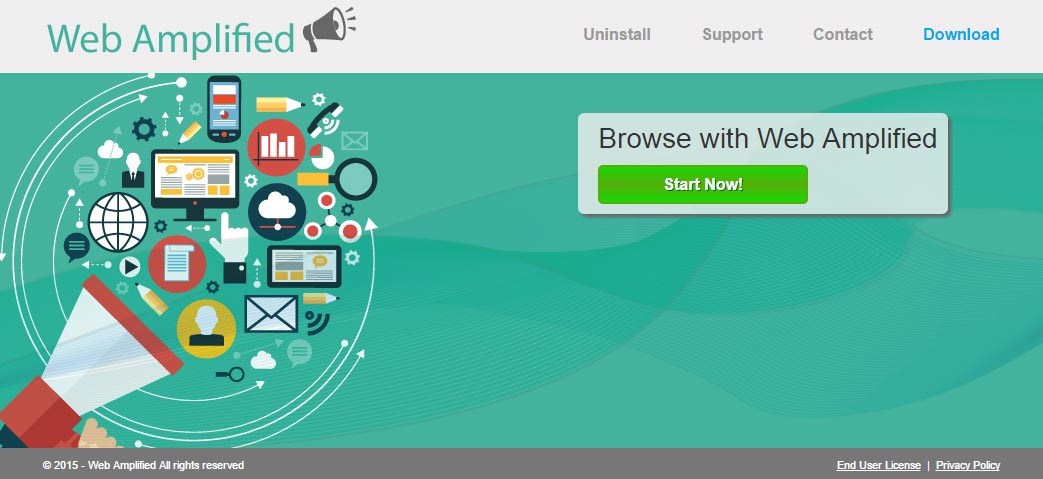
Web Amplified tiene por objetivo mostrar toneladas de publicidad aprovechando el tiempo para comportarse también como un espía que registra todo lo que hacemos en la web. Los anuncios generados por Web Amplified tienen la capacidad de mostrarse en cuanto lugar sea posible, ya sea directamente en el contenido de los sitios que visitas habitualmente (en forma de pop-ups, banners o palabras claves convertidas a vínculos subrayados en verde o azul), o ya sea abriendo nuevas pestañas y ventanas de tu navegador en algunas ocasiones respondiendo a la cantidad de clics que haces y en otras de forma completamente autónoma. Es muy fácil identificar los anuncios provenientes de Web Amplified, ya que generalmente vienen acompañados del texto Ads by Web Amplified, o Powered by Web Amplified.
Tal y como mencionamos anteriormente, si Web Amplified ha infectado tu ordenador, todo lo que haces en línea está siendo sistemáticamente registrado, por ejemplo tu versión de sistema operativo, información sobre tu navegador, sitios que consultas, palabras clave usadas en tus búsquedas, dirección IP, localización geográfica, entre otros datos que pueden ayudar a identificarte personalmente.
Como información adicional debes saber que Web Amplified es considerado como adware por los 29 antivirus de la lista siguiente:
Ver los 25 otros detecciones antivirus

¿Cómo eliminar Web Amplified ?
Eliminar Web Amplified a través del Panel De Control de Windows
Dependiendo del programa que usted instaló Web Amplified puede encontrarlo con otro nombre o puede no estar en la ventana de desinstalación de programas de Windows. Si usted ve este programa o un nombre de programa que parece raro, desinstálelo sino pase a la siguiente etapa.
En Windows XP
- Hacer clic en el menú Inicio de Windows
- Seleccione Panel de Control
- Seleccione Agregar o Quitar Programass
- Buscar y seleccionar, si lo encontráis en el listado Web Amplified y después hacer clic en Quitar
- Confirmar la desinstalación
En Windows Vista, Windows 7 y Windows 8
- Ir al Panel de Control
- Hacer clic en Programas/Desinstalar un programa
- 3. Buscar y seleccionar, si lo encontráis en el listado Web Amplified y luego hacer click en Desinstalar
- Confirmar la desinstalación
Eliminar Web Amplified con el programa MalwareBytes Anti-Malware
Malwarebytes Anti-Malware es uno de los mejores programas, desarrollado para detectar y proteger de manera sencilla, directa y simple contra el más actual y moderno malwares (códigos maliciosos) y un perfecto aleado de nuestro software Antivirus.

- Descarga Malwarebytes Anti-Malware dandole clic en el botón de abajo y lo guardas en el escritorio :
Versión Premium Versión gratuita (sin función de protección) - Haga doble clic en el archivo descargado para iniciar la instalación del software.
- Si es la primera vez que instalamos Malwarebytes, pulsamos en Arreglar ahora y depues Actualizar ahora.
- Vamos a la pestaña Analizar su PC.
- Elegimos Análisis completo.
- Pulsamos Analizar Ahora.
- Si nos sale aviso de nuevas actualizaciones, pulsamos en Actualizar Ahora.
- Una vez terminado, pulsamos en Todos a cuerentena.
- El sistema pedirá reiniciar para completar la limpieza.
Reinicie su navegador (si es necesario)
Si después de seguir todos los pasos anteriores Web Amplified está todavía presente en su computadora, usted puede reiniciar su navegador siguiendo las instrucciones de abajo.
- Abre Chrome
- Ir a las tres rayas en la esquina superior derecha
 y seleccionar Configuración.
y seleccionar Configuración. - Desplácese hacia abajo hasta el final de la página, y buscar Mostrar configuración avanzada.
- Desplácese hacia abajo una vez más al final de la página y haga clic en Restablecer configuración del explorador.
- Haga clic en Restablecer una vez más.
- Abre Firefox
- En la barra de direcciones de Firefox teclea about:support.
- En la página que se muestra, haz clic en Reiniciar Firefox .
- Abre Internet Explorer (en modo Escritorio si utilizas Internet Explorer 10 u 11)
- Haz clic en el icono Herramientas
 seleccione Opciones de Internet, ve a la pestaña Avanzada.
seleccione Opciones de Internet, ve a la pestaña Avanzada. - Seleccione el botón Reset.
- Habilitar Eliminar configuración personal.
- Haz clic, en el botón Restablecer.
- Reinicie Internet Explorer.




